Cum să reinstalați Windows 10 fără suport USB sau DVD Recovery DVD
Microsoft Ferestre Din 10 / / March 17, 2020
Ultima actualizare la

Puteți efectua o instalare curată a Windows 10 chiar dacă nu aveți DVD-ul de instalare original.
Mediul avansat de recuperare din Windows 10 este obișnuit diagnosticați și remediați problemele cu instalarea Windows. Aceasta include executând o instalare curată a Windows 10, de asemenea. Există mai multe metode de încărcare a mediului de recuperare. Aceste metode funcționează chiar dacă nu aveți suportul de instalare original Windows 10 pe care l-ați folosit pentru prima instalare. Cu acești pași, puteți utiliza partiția de recuperare încorporată în Windows 10 pentru a reinstala sistemul de operare.
Efectuați o instalare curată folosind opțiuni avansate de recuperare în Windows 10
Mediul avansat de recuperare este utilizat pentru a rezolva problemele care ar putea împiedica pornirea instalării Windows 10. Există mai multe moduri în care vă puteți porni.
Opțiunea 1: Încărcați mediul de recuperare atunci când porniți computerul
Aceasta este cea mai obișnuită metodă, deoarece poate fi utilizată atunci când nu puteți porni la ecranul sau desktopul de conectare la Windows 10.
Apăsați butonul de pornire pentru a porni computerul. Imediat când apare ecranul splash Windows 10, opriți sistemul. Repetați acest proces încă de două ori. La a treia încercare, Windows se va încărca în mediul de recuperare.
Clic Opțiuni avansate.
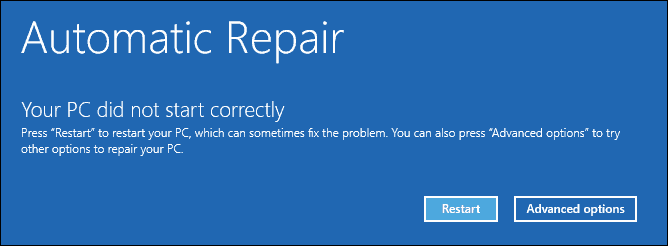
Clic Remedierea.
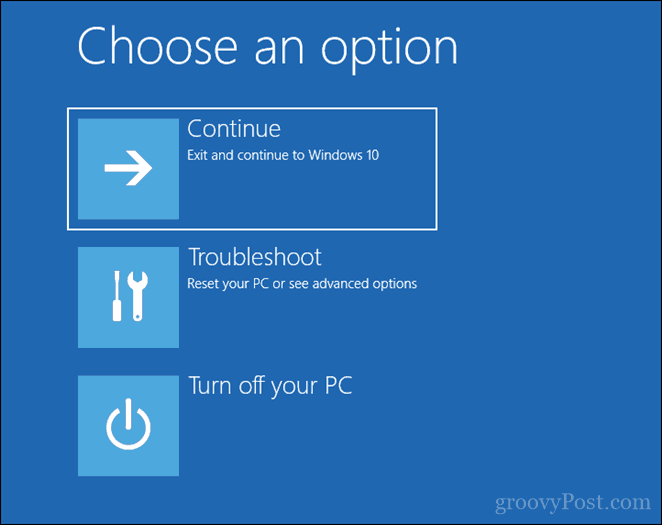
Clic Resetați acest computer.
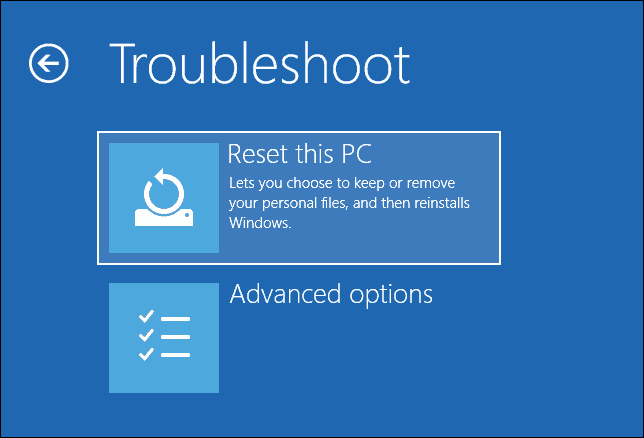
Clic Curățați complet unitatea.
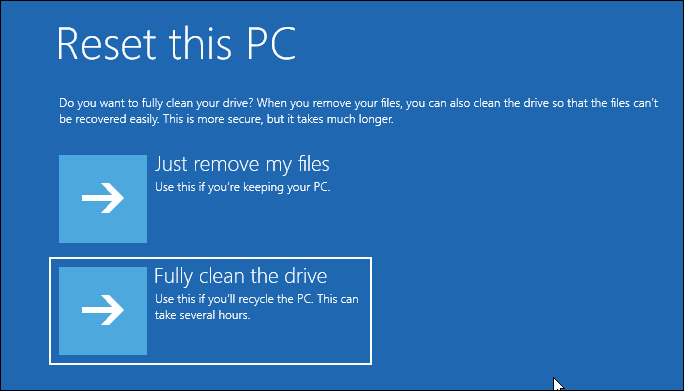
Clic Resetați.
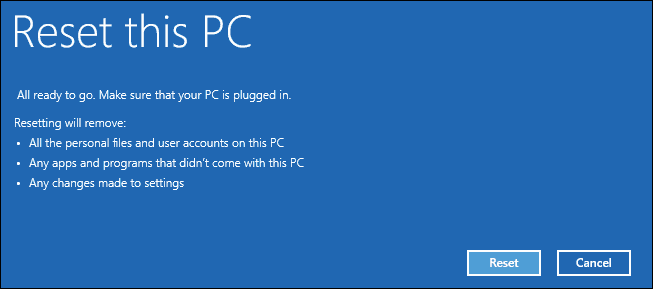
Restul procesului este la fel ca și efectuarea unei noi instalări a Windows 10.
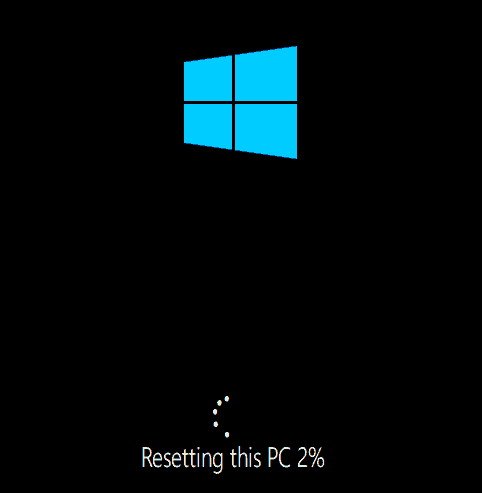
Opțiunea 2: Încărcați mediul de recuperare în ecranul de conectare
Dacă instalarea Windows 10 este în măsură să-l facă pe ecranul de conectare, dar nu poți încărca desktopul, poți totuși să pornești în mediul de recuperare.
Țineți apăsată tasta Shift de pe tastatură în timp ce faceți clic pe butonul de pornire de pe ecran.
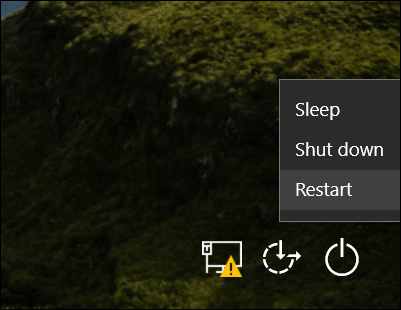
Țineți apăsată tasta Shift în timp ce faceți clic pe Restart.
Țineți apăsată tasta Shift până se încarcă meniul Advanced Recovery Options.
Clic Remedierea.
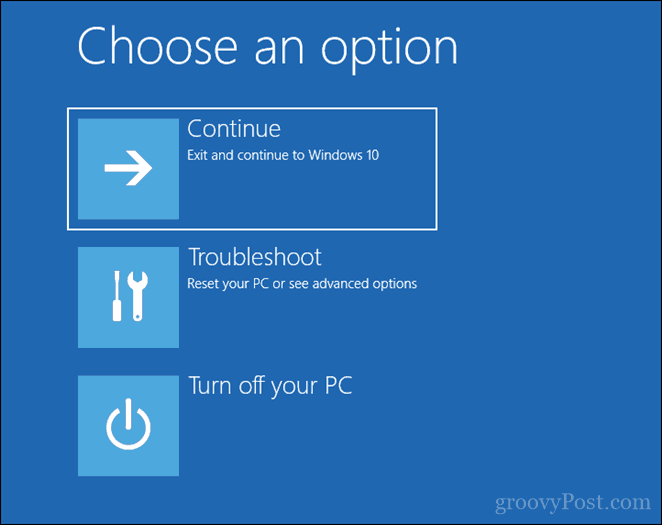
Clic Resetați acest computer.
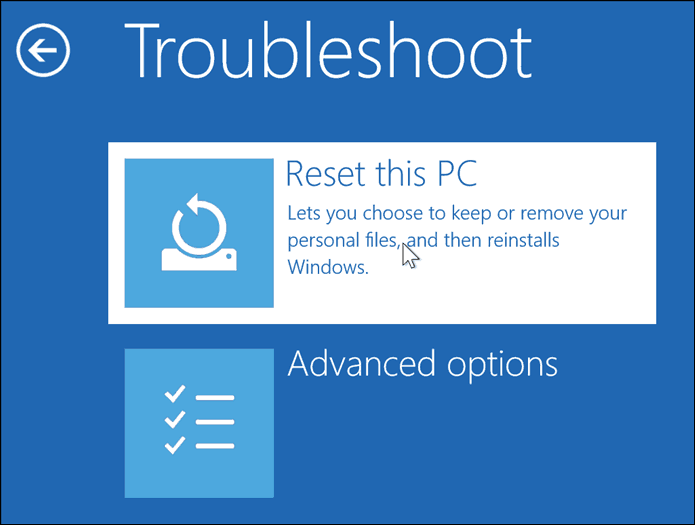
Alege să Pastreaza-mi fisierele sau efectuați o instalare curată și Îndepărtați totul.
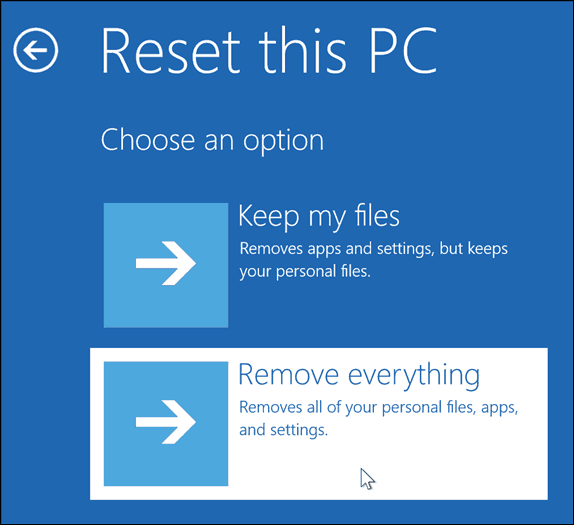
Windows 10 se va reporni apoi într-o a doua fază.
Pe Resetați acest computer ecran, alegeți dacă doriți sau nu să vă curățați complet unitatea.
Dacă intenționați să păstrați dispozitivul, Ștergeți-mi fișierele ar trebui să fie suficient. Daca esti vânzarea sau donarea computerului dvs. Windows 10sau se confruntă cu probleme de încărcare a Windows 10 din cauza unui profil de utilizator corupt, Curățați complet unitatea poate fi cea mai bună opțiune.
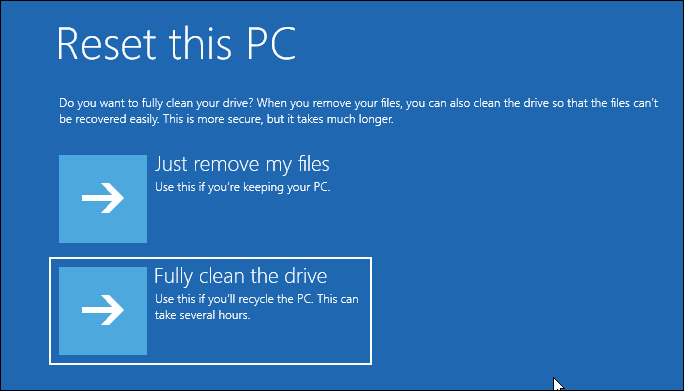
Clic Resetați.
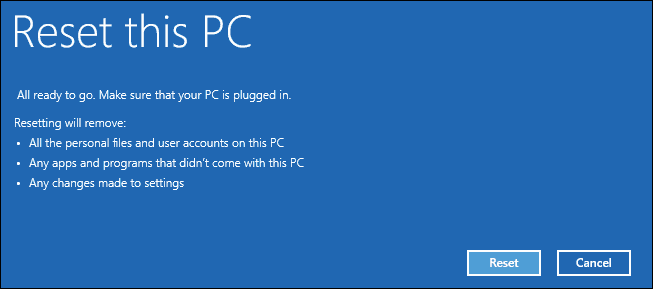
Opțiunea 3: Încărcați mediul de recuperare de pe desktop
Dacă aveți posibilitatea să porniți pe desktopul Windows, puteți porni în mediul de recuperare pentru a efectua o instalare curată.
Deschis Start> Setări> Actualizare & securitate> Recuperare. Sub Pornire avansată, faceți clic pe Reporniți acum.
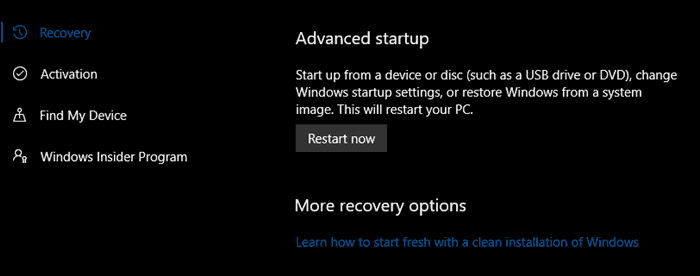
Windows se va reporni în mediul de recuperare. Clic Remedierea. Clic Resetați acest computer apoi repetați aceiași pași descriși în opțiunea 2.
Concluzie
Acestea sunt cele trei cele mai bune metode pentru a porni o instalare curată a Windows 10 de pe un computer cu Windows 10 instalat deja. Aceste opțiuni vin la îndemână dacă nu se întâmplă să aveți niciun suport fizic reinstalat, cum ar fi un USB sau un DVD. Amintiți-vă că puteți, de asemenea creați o unitate de recuperare în avans deoarece acest lucru poate fi util dacă unitatea de rezervă a sistemului dvs. este deteriorată.
Dacă computerul dvs. nu se poate porni niciodată în mediul de recuperare, consultați articolul nostru anterior Windows 10 nu se pornește? Remediați-l cu comenzi de reparare și bootRec.
Ați trebuit să reinstalați Windows 10? Ce metodă ați folosit și cum a mers? Imparte experiența ta în comentarii.



